NỘI DUNG
Như đã đề cập cuối nội dung Giải ngố Blockchain – Phần 6: Câu chuyện về Crypto wallets, kỳ này sẽ tôi sẽ tập trung demo thực tế với một đại diện từ software wallet có tên tuổi là MetaMask Browser extension wallet.
Do kỳ trước nói mồm hơi nhiều rồi, nên giờ tôi xin phép vô thẳng luôn vấn đề chứ không giới thiệu dông dài lê thê nữa.
#1. Download MetaMask browser extension
Đúng như tên gọi, đây sẽ là browser extension với khả năng hỗ trợ khá nhiều trình duyệt. Tùy thuộc vào khẩu vị mặn hay nhạt, bạn có thể tùy chọn browser yêu thích. Trong trường hợp cụ thể ở đây, tôi sẽ demo với Google Chrome (tôi sẽ thiết lập new Chrome profile để demo).

Lưu ý: Bạn thích quất profile mặc định (tức là cài đặt xong rồi mở Chrome lên mà phang chứ ko setup gì thêm) cũng được, nhưng tôi thấy việc bỏ công ra thiết lập profile cho các mục đích sử dụng khác nhau sẽ tiện lợi hơn. Ví dụ như trường hợp ở đây tôi sẽ tạo một profile có tên gọi lại Test chẳng hạn. Mai này mỗi khi cần thử nghiệm, cái profile Test sẽ đối tượng đầu tiên mà tôi tìm đến.
Ở vị trí này tôi có thể chọn Sign in với account tương ứng hoặc Continue without an account để thử nghiệm cũng được.
Kế tiếp, tôi truy cập vào trang The crypto wallet for Defi, Web3 Dapps and NFTs | MetaMask để hốt cái MetaMask extension cho Chrome.
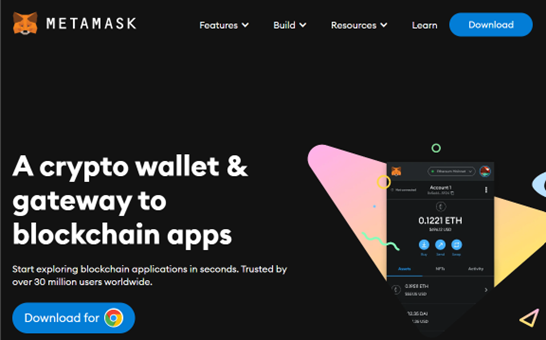
Bấm vô cho Download for Chrome tôi sẽ được dẫn tới vị trí Extension tương ứng.

Lúc này bấm vô Add to Chrome nó sẽ hiện lên một cái thông báo như sau.

Dẫu biết rằng các quyền yêu cầu ở trên (đọc/thay đổi dữ liệu, hiển thị thông báo và chỉnh sửa dữ liệu tôi copy/paste) là nhằm tương tác với blockchain network nhưng nếu bạn thấy hơi lo khi nó đòi hỏi quá nhiều thì có thể tách biệt đối tượng này ra một môi trường thử nghiệm riêng biệt trước khi bấm Add extension.
Kế đến, tôi sẽ cần đọc kỹ từng chữ trong các điều khoản (tất nhiên, tôi đang chém gió!) trước khi tick chọn I agree to Metamask’s Terms of use. Việc xác nhận này sẽ cho phép tôi triển một trong hai tùy chọn:
- Create a new wallet tương ứng việc tạo một cái ví mới hoàn toàn;
- Import an existing wallet tương ứng với việc phục hồi lại một cái ví đã có.
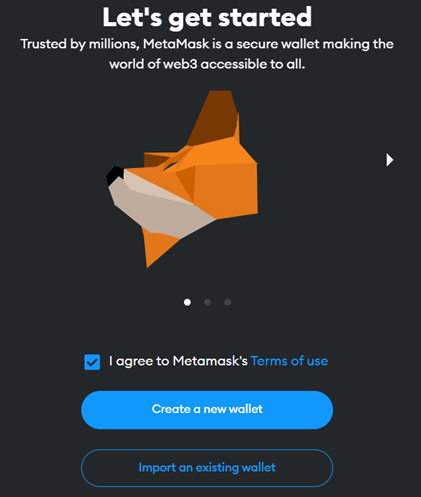
#2. Create a new wallet – Tạo một ví mới keng xà beng
Với tùy chọn thứ nhất – Create a new wallet, tôi sẽ nhận đề nghị hỗ trợ cải thiện dịch vụ từ MetaMask.

Ở đây tôi sẽ nhẹ nhàng từ chối “No thanks” và di chuyển sang bước Create password.
#2.1 Create password – Tạo mật khẩu cho ví
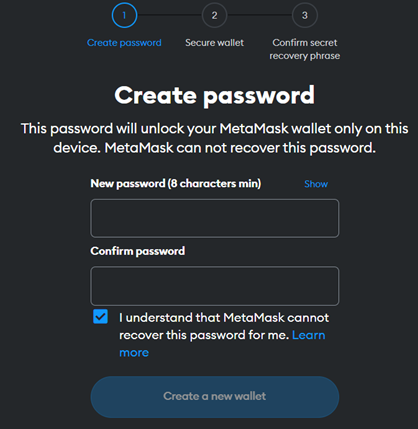
Ở đây có một dòng cần đọc kỹ là “This password will unlock your MetaMask wallet only on this device. MetaMask can not recover this password” (nghĩa là password này sẽ chỉ giúp bạn mở MetaMask wallet trên thiết bị hiện đang sử dụng và MetaMask sẽ không hỗ trợ phục hồi cái password này). Nếu đọc xong bạn vẫn thấy mơ hồ thì có thể bấm thêm chỗ Learn more để đọc đoạn Password and Metamask “MetaMask uses passwords for a single purpose: to secure the app itself; in other words, to open the app, be it the Mobile app or the in-browser Extension. Once you’ve restored or created your wallet from your Secret Recovery Phrase, you won’t need it regularly (although you should keep it backed up and safe), and you will use your password (or more commonly on Mobile, biometric authentication such as facial recognition or your fingerprint) to unlock the app“. Nói túm lại, cái password và thiết bị bạn đang sử dụng là sẽ tạo thành kiểu 2 Factor Authentication – xác thực 2 yếu tố (cái bạn biết – password và cái bạn có – thiết bị đang sử dụng) để bảo vệ việc truy cập wallet.
Câu hỏi đặt ra ở đây là “Sao không dùng cha nó cái Secret Recovery Phrase (hay seed phrase) cho khỏe mà còn bày ra password chi ông ơi?“. Lí do: Secret Recovery Phrase là đấng tối cao đối với mỗi wallet. Ai nắm được Secret Recovery Phrase sẽ nắm quyền định đoạt mọi thứ có trong wallet. Do vậy việc trưng nguyên cái đám Secret Recovery Phrase dài ngoằng ra mỗi khi muốn sử dụng wallet là một việc làm khá rủi ro và bất tiện.
#2.2 Secure my wallet – Bảo mật ví
Rồi, tôi trở lại vấn đề chính, sau khi tạo password, tôi sẽ được xem một bài thuyết giảng về tầm quan trọng và phương thức bảo vệ Secret Recovery Phrase.

Lưu ý: Đây là chỗ đặc biệt quan trọng, bạn nên đọc kỹ và bảo đảm hiểu rõ từng câu chữ nhằm tránh tình huống mai này phải “đóng học phí” để các giang hồ mạng “giảng dạy” về vấn đề bảo mật ví.
Tùy thuộc vào tình hình cụ thể, bạn có thể chọn một trong các cách lưu trữ Secret Recovery Phrase (dùng password manager, bỏ vô két an toàn hay chơi kiểu phân thân chia nhỏ ra rồi giấu nhiều chỗ) mà MetaMask đề xuất. Sau khi đã chốt phương án, bạn triển luôn phần Secure my wallet (recommended) cho nóng.
Tại bước này, tôi sẽ được nhắc nhở lưu trữ lại đám Secret Recovery Phrase một cách an toàn như đã đề cập trước đó.

Và nhắc lại một lần nữa, Secret Recovery Phrase là đấng tối cao với wallet nên hiển nhiên sẽ cần “Make sure nobody is looking” (tức là bảo đảm không có dòm ngó màn hình của bạn) trước khi bấm Reveal Secret Recovery Phrase.
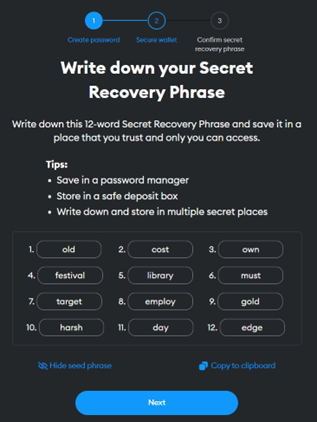
Như trường hợp minh họa ở đây, tôi sẽ có một đám các từ sau đây:
old cost own festival library must target employ gold harsh day edge
Sau khi bảo đảm lưu trữ an toàn đám Secret Recovery Phrase ở trên, tôi có thể bấm Next.
Lưu ý: Nhắc lại một lần nữa, tôi demo minh họa tạo wallet vớ vẩn để test xong rồi bỏ nên đám Secret Recovery Phrase sẽ không có ý nghĩa gì. Trường hợp bạn tạo ví để mần ăn thật thì vui lòng nhớ câu thần chú “Đừng bao giờ chia sẻ Secret Recovery Phrase với bất kỳ ai”.
Tiếp đến, MetaMask sẽ hỏi lại để xác nhận coi tôi có ghi nhận Secret Recovery Phrase thật chưa hay chỉ lo nhắm mắt hả họng bấm Next.
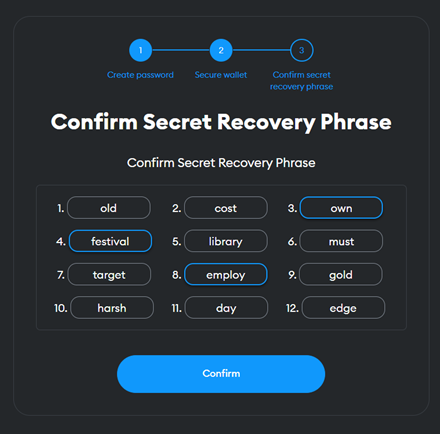
Lưu ý: Secret Recovery Phrase có xem xét đến vị trí của các từ.
Và sau khi Confirm, tôi đã chính thức hoàn tất quá trình tạo wallet.

Ở đây còn một thao tác nhỏ nữa là Pin MetaMask trên browser cho tiện sử dụng.

Kết thúc quá trình tôi sẽ thấy cái giao diện kiểu như sau.

#3. Import an existing wallet – Phục hồi từ một ví đã có sẵn
Tùy chọn thứ hai – Import an exising wallet dùng cho kịch bản tôi muốn phục hồi wallet đã tạo trước đó (và hiển nhiên đã lưu giữ Secret Recovery Phrase tương ứng). Ở đây tôi cũng sẽ nhận đề nghị hỗ trợ từ MetaMask. Sau khi lạnh nhạt từ chối yêu cầu hỗ trợ, tôi sẽ thấy có thông báo yêu cầu nhập Secret Recovery Phrase với tùy chọn số lượng word phrase như sau (tôi chọn 12 trong trường hợp này).
Kế đến tôi hốt đám đã lưu trữ đưa vào vị trí tương ứng trước khi bấm Confirm.

Ở bước kế tiếp tôi cũng sẽ cần tạo password như trường hợp tạo mới.

Lưu ý: Password này đang được tạo mới. Bạn không cần phải bận tâm đến cái password đã thiết lập trước đó làm gì.
Sau khi nhập thông tin cần thiết, tôi sẽ hoàn tất việc phục hồi ví đã tạo bằng cách bấm Import my wallet.
Đến đây coi như tôi đã giới thiệu xong phần demo tạo crypto wallet với Metamask. Trường hợp bạn có nhu cầu sử dụng thể loại crypto wallet khác thì có thể search để tìm thêm thông tin tương ứng. Quá trình thao tác có thể khác nhau tùy thuộc từng đối tượng cụ thể tuy nhiên nguyên tắc cơ bản cũng sẽ tương tự như ví Metamask trình bày trên.